Konvertera snabbt PNG till PDF med Adobe [Uppdaterad guide]
Digitala bilder som PNG-filer används vanligtvis för utskrift på grund av deras höga kvalitet och förlustfria komprimering. Men när det gäller att dela eller arkivera dessa bilder kan det vara fördelaktigt att konvertera dem till PDF-format. Dessutom är PDF-filer mycket välkända för sin förmåga att behålla sin ursprungliga innehållskvalitet trots att de konverteras. Med det kan användare enkelt dela denna konverterade fil över olika enheter och plattformar eftersom PDF-format används i stor utsträckning och stöds.
Lär dig hur du gör i den här artikeln konvertera PNG till PDF med Adobe. Missa inte heller chansen att upptäcka andra sätt att konvertera dina bildfiler till andra format. Om det här är vad du letar efter, fortsätt då att läsa det här eftersom den här guiden täcker dig!
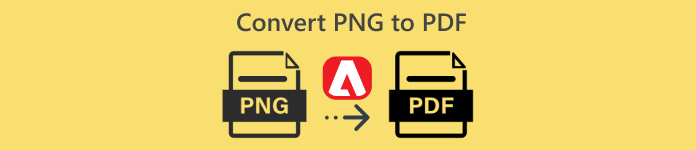
Del 1. Vad är Adobe Acrobat
Adobe är ett populärt datorprogramföretag som grundades av Charles Geschke och John Warnock i december 1982. Företaget är känt för sina programvaruprodukter som har förändrat hur människor har använt och hanterat digitalt innehåll i olika branscher och över hela världen.
Adobe Acrobat, ett av deras flaggskeppsprogram, lanserades 1993. Detta programverktyg har utformats för att förbättra användbarheten och funktionaliteten hos PDF:en, vilket gör det möjligt för användare att skapa, visa, redigera och konvertera PDF-filer.
Men under de senaste åren har det här verktyget utvecklats avsevärt och lagt till Adobes konvertera PNG till PDF-funktion, vilket gör att användare enkelt kan omvandla sina PNG-filer till ett PDF-format. Som ett resultat bevisar detta verktyg bara sin position som ett ledande verktyg för att skapa och redigera PDF.
Del 2. Konvertera PNG till PDF med Adobe
Att konvertera PNG-filer till PDF med Adobe är inte en komplicerad sak att göra. Det här verktyget är speciellt utformat, så dess gränssnitt är verkligen tänkt att tillgodose denna typ av PDF-konverteringsbehov. Det ger också ett användarvänligt gränssnitt som förenklar processen, vilket gör att du kan konvertera bilder effektivt med bibehållen kvalitet.
För att komma igång, följ dessa steg för att konvertera PNG till PDF med Adobe:
Steg 1. Gå först till detta online Adobe Convert PNG to PDF-verktyg i din webbläsare.
Steg 2. Lägg sedan till PNG-filen som du vill konvertera till en PDF-fil genom att klicka på Välj filer knapp.
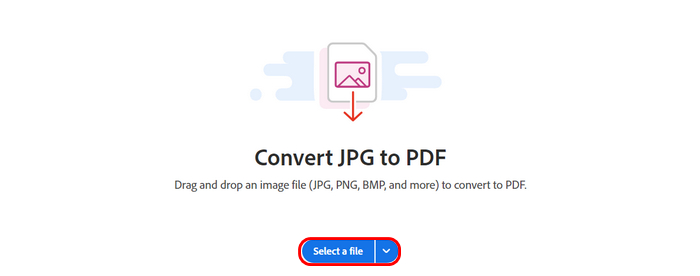
Steg 3. Efter det kommer den bara automatiskt att konvertera PNG-filen till PDF. När du är klar klickar du på Ladda ner knappen på den övre delen för att spara din konverterade PNG-fil.
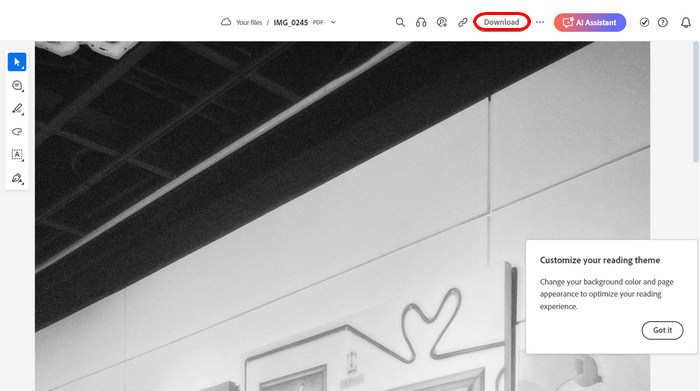
Adobe Acrobat är verkligen ett kraftfullt verktyg. Föreställ dig bara hur det enkelt kan förvandla en PNG-fil till en PDF med dess funktion. Den enda nackdelen med detta verktyg är dess kostnad. Du måste betala för ett abonnemang för att njuta av detta, så att du obegränsat kan konvertera dina PNG-filer. Men om du har möjlighet att prenumerera är du garanterad ett pålitligt och mångsidigt verktyg.
Klicka här för att lära dig hur du gör använd Adobe för att komprimera PDF.
Del 3. Bästa alternativet att konvertera SVG till bilder
Här är ett bonusalternativ om du arbetar med SVG-filer för att konvertera dem till bildformat som PNG, JPEG eller GIF. Ett av de bästa alternativen är FVC Free Image Converter. Det här verktyget är ett omfattande onlinebildkonverteringsverktyg som låter användare omvandla olika bildformat till ett annat format, som SVG.
SVG, eller Scalable Vector Graphics, är ett filformat som är populärt för sin förmåga att skala utan att förlora kvalitet, men de är inte alltid kompatibla med varje plattform eller programvara. Det här verktyget gör nu är att effektivisera konverteringsprocessen genom att tillåta användare att ladda upp sin SVG-fil och välja önskat bildformat, som PNG eller JPEG. Den bearbetar snabbt filen och levererar en högkvalitativ bild som bibehåller integriteten och upplösningen för den ursprungliga SVG:en. Verktyget erbjuder också batchkonvertering, vilket gör det möjligt för användare att konvertera flera SVG-filer samtidigt, vilket sparar tid och ansträngning.
Viktigaste egenskaper
• Stöder JPG-, PNG- och GIF-konvertering från olika format som SVG, BMP och TIFF.
• Dess batchkonvertering stöder upp till 40 bilder.
• Behåller originalbildkvaliteten efter konvertering.
• 100% gratis och rent webbaserat.
• Annonsfritt trots att det är gratis.
Steg för att konvertera SVG till bilder med FVC Free Image Converter:
Steg 1. Leta efter FVC Free Image Converter på din webbsökmotor.
Steg 2. Klicka på Lägg till bilder för att importera SVG-filen som du vill konvertera till ett valfritt bildfilformat. Systemet kommer automatiskt att konvertera filen.
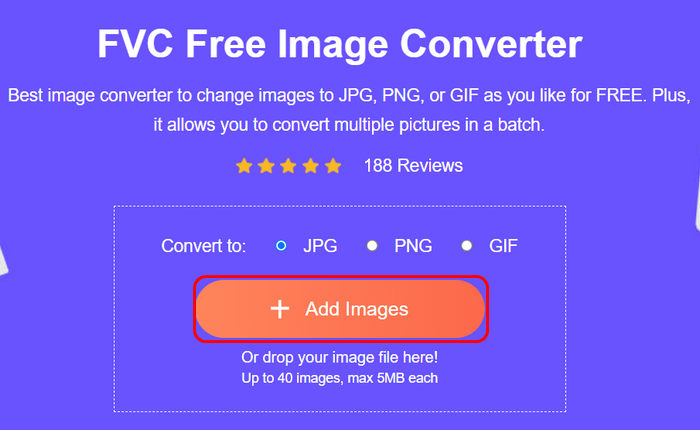
Steg 3. När du är klar klickar du bara på Ladda ner knappen nedan för att spara den konverterade filen.

Det är det! Ifall du också letar efter ett sätt att konvertera dina SVG-filer till vilket bildformat du vill, är FVC Free Image Converter en snabb, enkel och pålitlig lösning för alla dina bildkonverteringsbehov.
Klicka här för att lära dig hur du gör komprimera PNG.
Del 4. Vanliga frågor om att konvertera PNG till PDF med Adobe
Är det gratis att konvertera PNG till PDF med Adobe Acrobat?
Nej. Adobe Acrobat kräver en betald prenumeration för att få tillgång till alla dess funktioner, inklusive funktionen PNG till PDF Adobe. Den erbjuder dock en 14-dagars provperiod, vilket ger dig tillgång till några av dess funktioner. Men notera att efter provperioden måste du använda deras prenumeration för att fortsätta använda alla funktioner i Adobe Acrobat. Om du inte vill betala för ett abonnemang kan du prova några alternativa gratisverktyg som erbjuder samma funktioner.
Kommer bildkvaliteten att påverkas vid konvertering av PNG till PDF i Adobe?
Nej. Adobe Acrobat bevarar den ursprungliga kvaliteten på PNG-bilden när den konverteras till en PDF. Konverteringsprocessen säkerställer att bildens integritet förblir intakt, inklusive bibehåller transparens där tillämpligt.
Kan jag konvertera flera PNG-filer till PDF samtidigt med Adobe?
Ja. Adobe Acrobat stöder batchkonvertering, vilket gör att deras användare kan konvertera flera PNG-filer till en enda PDF eller separata PDF-filer samtidigt, vilket ökar effektiviteten när de hanterar många bilder.
Hur lång tid tar det att konvertera PNG till PDF med Adobe Acrobat?
Konverteringsprocessen varierar beroende på olika faktorer. Till exempel kan storleken på en PNG-fil verkligen påverka hastigheten för konverteringen av PNG till PDF. För vissa tar det bara några sekunder. Under tiden kan processen ta lite längre tid för batchkonverteringar med flera bilder.
Slutsats
Sammanfattningsvis, konvertera PNG-filer till PDF med Adobe Acrobat är verkligen en spelväxlare, särskilt med sina fantastiska konverteringsfunktioner. Det enda med Adobe är dock att det inte är gratis, och det kräver ett abonnemang för att få tillgång till alla dess funktioner. Men om du ofta konverterar PNG-filer till PDF, kommer det att vara värt investeringen.
Under tiden, om du letar efter ett alternativt sätt som inte kostar dig något men erbjuder nästan samma funktioner som Adobe, glöm inte att prova FVC Free Image Converter. Detta verktyg ger dig andra och bästa alternativ för att konvertera olika bildformat till PDF. Så vad väntar du på? Låt oss kicka igång!



 Video Converter Ultimate
Video Converter Ultimate Skärminspelare
Skärminspelare


